win10安装win11系统教程
win10安装win11系统教程
win11系统已经能够直接更新了,而很多还在使用win10系统的小伙伴肯定很多都还不清楚该怎么去安装,所以今天就给你们带来了win10安装win11系统教程,快来一起试试吧。
win10怎么安装win11
1、首先下载并安装win11镜像系统。【win11系统镜像下载】
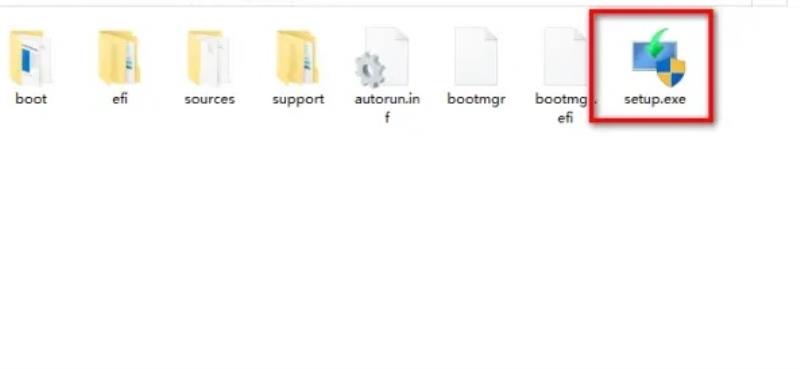
2、然后安装完成后点击“next”。
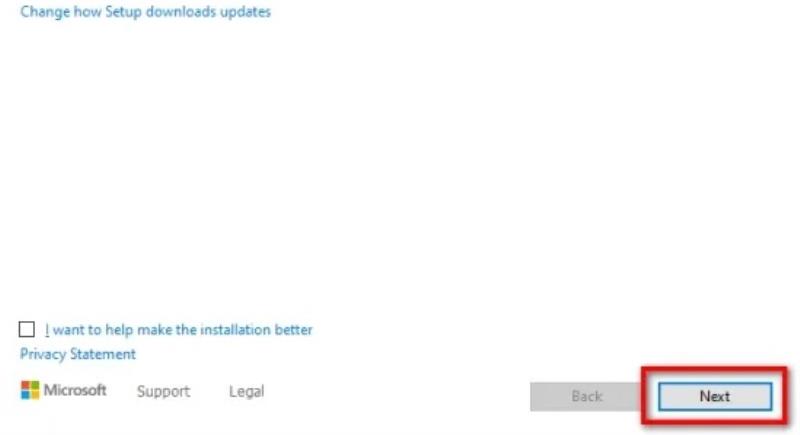
3、随后等待系统安装的载入。
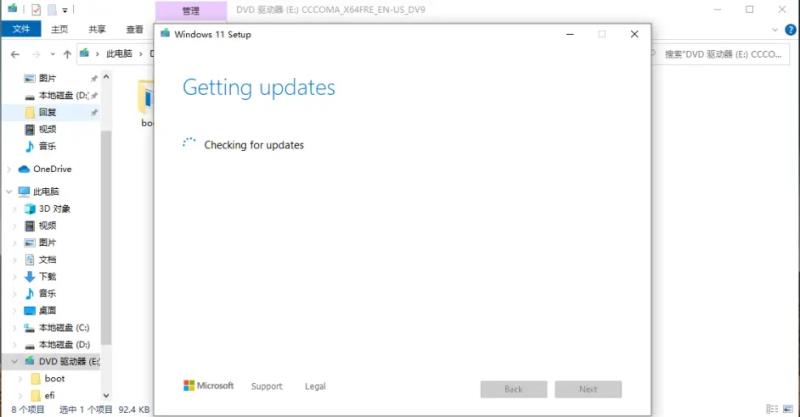
4、安装好之后点击“accept”。
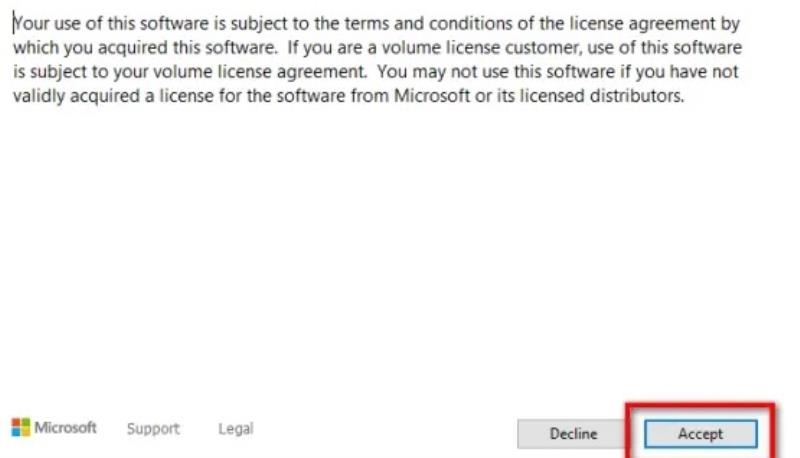
5、勾选“keep personal files only”点击“next”即可安装。
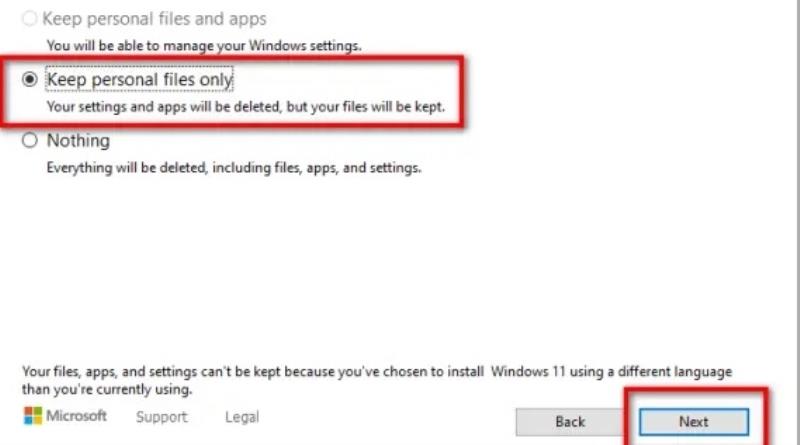
6、等待安装进度完成即可。
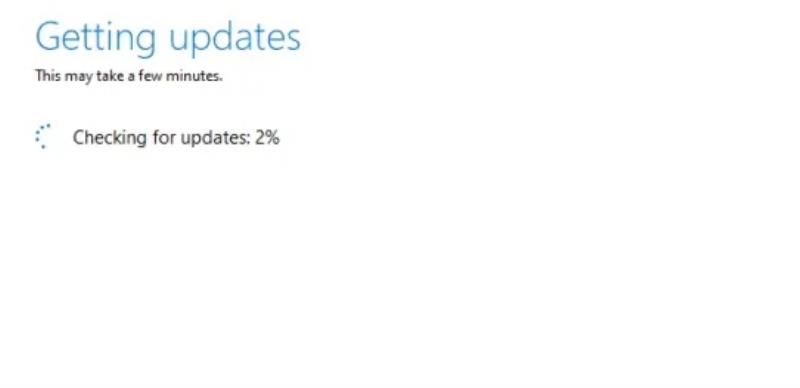
7、完成之后点击后面出现的ok。
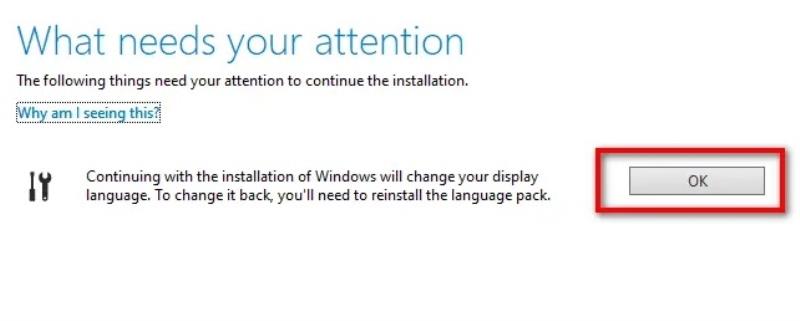
8、最后全部完成点击“install”即可进入系统。
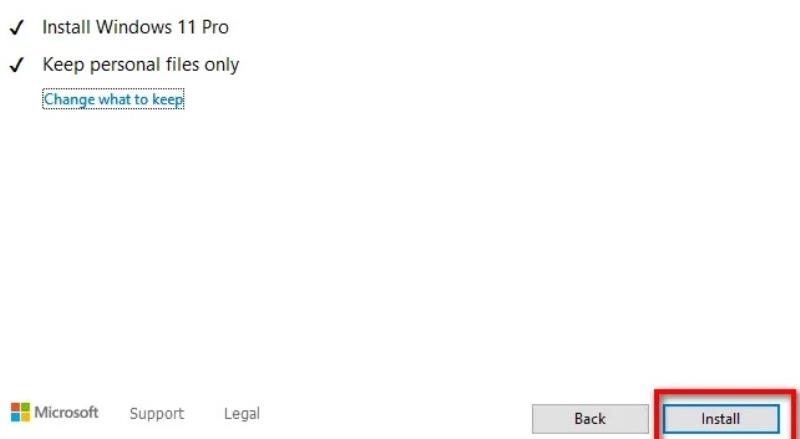
怎么把win10改成win11?
1.请确认主板是否支持安装Windows 11
2.请准备一个容量8GB以上的USB随身碟并制作Windows 11操作系统的安装媒体
3.将制作好Windows 11操作系统的USB随身碟插入主板USB口,开机并按压键盘F8键直到出现如下画面,并将游标移动到[UEFI:USB随身碟]后按压键盘Enter键
4.进入Windows安装画面,选择您所需要安装的语言、时间及输入法后,点击[下一步]
请点击输入图片描述
5.勾选[我接受(A) Microsoft软件授权条款]后,点击[下一步]
请点击输入图片描述
6.如果是重新安装系统,请选择 [自定义:只安装Windows(进阶)]
Windows11, 请选择[升级:安装Windows并保留档案、设定与应用程序]
选择 [自定义:只安装Windows(进阶)]
请点击输入图片描述
7.选择磁盘驱动器分区后,点击[下一步]
请点击输入图片描述
8.接下来,等待安装完成就可以了
请点击输入图片描述
9.完成安装后进入系统,如下图所示:
请点击输入图片描述
声明: 我们致力于保护作者版权,注重分享,被刊用文章因无法核实真实出处,未能及时与作者取得联系,或有版权异议的,请联系管理员,我们会立即处理,本站部分文字与图片资源来自于网络,转载是出于传递更多信息之目的,若有来源标注错误或侵犯了您的合法权益,请立即通知我们(管理员邮箱:daokedao3713@qq.com),情况属实,我们会第一时间予以删除,并同时向您表示歉意,谢谢!
相关推荐
-
win11截屏怎么截快捷键
win11电脑是可以进行全屏截屏的,也是拥有快捷键的,拥有很多种截屏的方法,比如直接按住键盘的prtscsysrq直接截屏,也有的win+shift+s进行快速截屏。win11截屏怎么截快捷键:方法一: 直接按键盘上的pirintscree
-
酷睿七代可不可以升级win11详情
最新的win11系统的最低配置要求八代酷睿,很多使用七代的用户就很好奇自己的是不是可以升级,因为第七代的性能并不是很差,下面就带来了酷睿七代可不可以升级win11详情,快来一起了解一下吧。酷睿七代可以升级win11吗:答:酷睿七代可以升级w
-
win11vmware不兼容解决方法
有的用户想要在自己的win11系统上使用VMware虚拟机,但是出现了软件不兼容的情况,不知道怎么解决,其实这就是版本的问题,重装不同版本即可解决。win11vmware不兼容解决方法方法一:1、根据用户测试,官网VMware16版本是可以
-
笔记本win11自定义分辨率教程
电脑的分辨率对于显示效果是很重要的,如果我们感觉笔记本画面不舒服就可以尝试调整一下分辨率试试看,那么笔记本win11怎么自定义分辨率呢。笔记本win11自定义分辨率教程:1、首先点击win11底部的“开始菜单” 2、然后打开其中的“设置”
-
win11中文打字无法安装解决方法
很多用户更新了win11系统之后都英文大量的英文选项而不能够很好的全部使用,而在安装中文的时候又无法安装,所以今天就给你们带来了win11中文打字无法安装解决方法,快来一起学习解决一下吧。win11中文打字无法安装怎么办:1、如果用户遇到了
-
win11下载一直0%解决方法
很多朋友在windows预览体验计划中更新win11时,发生了下载一直卡在0%的情况,这可能是因为我们网络出现了状况,或者下载出现了bug,大家可以尝试重新启动或者使用dism进行解决,下面就一起来看一下吧。win11下载一直0%怎么办方法
-
升级win11系统 需要使用win10 20h1或者更高的版本
近日,微软终于是为用户推送了win11的预览版系统,用户可以查看自己的电脑能否进行安装,然后在系统windows更新中自动更新升级到这款系统,喜欢win11系统的朋友快来抢先体验一下吧。 【win11最新消息】升级win11需要使用win1
-
win11录屏怎么不录外部声音
录制视频的时候有些用户称自己不仅录了电脑的声音还把外面的声音也录进去了,这样会带来很多的杂音对于视频质量很有影响,下面就带来了解决的方法,看看win11录屏怎么不录外部声音吧。win11录屏怎么不录外部声音:1、首先右击右下角的音量按钮,然
-
华为电脑管家win11是否可以用详细介绍
华为电脑管家是华为用户非常喜欢用的软件,他可以通过连接电脑和手机快速管理我们的手机,还能够完成手机投屏、在电脑上玩手机。但是很多朋友在更新win11之后不知道华为电脑管家win11是否可以用,下面就一起来看看吧。 华为电脑管家win11可以
-
win11专业版永久激活密钥
许多用户使用的win11系统都是没有激活的,因此需要使用激活秘钥才可以正常激活系统进行使用,为了方便大家,下面就给大家总结了以下专业版的永久激活密钥,大家可以按照下面的步骤来操作。win11专业版永久激活密钥一、专业版激活密钥 N4RI7-

